Adobe Inc.에서 개발 및 출시한 또 다른 응용 프로그램은 Adobe InDesign입니다. 이 소프트웨어에는 많은 멋진 기능이 있지만 여전히 때때로 문제에 직면할 수 있습니다. 그것을 고치는 가장 좋은 방법은 방법을 배우는 것입니다 InDesign Mac 제거.
이제 Mac에서 앱을 제거하는 두 가지 다른 방법이 있습니다. 수동과 자동 도구를 사용하는 특별한 방법입니다. 배우고 싶다면 소프트웨어를 쉽게 삭제하는 방법 두 가지 방법을 모두 사용하여 Mac에서 이 문서의 나머지 부분을 계속 무료로 읽을 수 있습니다.
내용 : 1부. Mac에서 InDesign을 어떻게 제거합니까?2부. Adobe를 완전히 제거하려면 어떻게 해야 합니까?3부. Adobe InDesign을 제거하는 이유는 무엇입니까?4 부. 결론
1부. Mac에서 InDesign을 어떻게 제거합니까?
이제 앱을 수동으로 제거하는 방법을 알고 싶다고 생각되면 어도비 InDesign, 이 섹션을 확인하면 됩니다. 여기에서 많은 사람들이 기기에서 앱을 제거할 때 전문 청소 도구를 사용하는 이유를 알 수 있습니다. 수동과 앱을 제거하는 특별한 방법의 차이점을 볼 수 있습니다.
더 이상 고민하지 않고 다음 단계를 확인하고 Mac에서 Adobe InDesign을 수동으로 제거하는 방법을 확인하십시오.
앱을 휴지통으로 드래그하여 Mac에서 InDesign을 제거하세요.
- 강제 종료 앱 어도비 인디자인
- 엽니다 파인더 클릭 어플리케이션, 검색 어도비 InDesign, 드래그 휴지통 에 독 또는 Adobe InDesign 아이콘을 마우스 오른쪽 버튼으로 클릭하고 휴지통으로 이동
- Adobe InDesign을 완전히 제거하려면 다음 작업도 수행해야 합니다. 관련된 모든 파일/캐시 삭제. 때때로 이러한 파일은 다음 폴더에 있습니다.
~/Library/Caches/, ~/Library/Application Support/, /Library/StartupItems/, /Library/LaunchAgents/, /Library/Preferences/,등 - 마우스 오른쪽 버튼으로 휴지통 아이콘 및 선택 휴지통 비우기
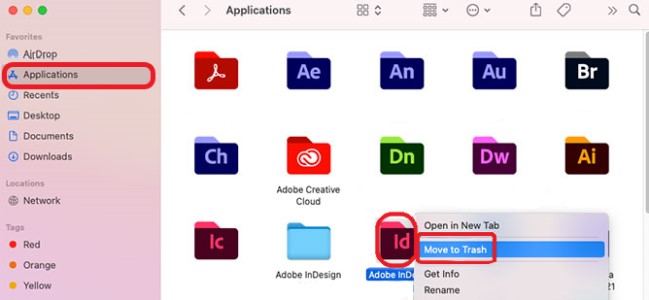
제거 프로그램을 사용하여 Mac에서 InDesign 제거
- 앱 열기 어도비 크리에이티브 클라우드 데스크탑 Mac 용.
- 고르다 "모든 애플 리케이션", Adobe InDesign을 찾은 다음 버튼을 클릭합니다. 추가 작업 앱 옆에 있습니다.
- 드롭다운 목록에서 선택 제거.
그런 다음 앱 알림, 설정 또는 플러그인의 모든 데이터를 삭제하려면 취소 or 제거.

그 후에는 컴퓨터에 Adobe InDesign 앱이 더 이상 표시되지 않습니다. 물론 수동 방법은 너무 길고 시간과 노력이 많이 소요될 수 있으므로 사용자가 장치에서 이러한 앱을 제거하려면 전문 청소 도구를 사용하는 것이 좋습니다.
2부. Adobe를 완전히 제거하려면 어떻게 해야 합니까?
이 가이드를 끝까지 읽는다면 Mac에서 앱을 제거하는 것은 쉽습니다. 또한 지침을 잘 따라 작업을 완료하는 것을 잊지 마십시오. 지금, 당신을 도울 수 있는 도구가 필요하다면 빠르고 완벽하게 Adobe InDesign을 제거하고 필요한 것은 iMyMac PowerMyMac.
PowerMyMac을 사용하면 몇 번의 간단한 클릭과 다양한 기능으로 더 깨끗하고 빠르게 작동하는 장치를 얻을 수 있습니다. 예를 들어 제거하려는 경우 불필요한 데이터 및 파일 더 이상 필요하지 않은 경우 정크 클리너를 사용할 수 있습니다.
그러나 여기서 우리가 이야기하는 가장 유용한 기능은 앱 제거 프로그램이 동시에 여러 앱 제거. 따라서 Mac에서 InDesign을 자동으로 쉽게 제거할 수 있습니다. 남은 것 없이.
물론 뿐만 아니라 어도비 소프트웨어 그러나 Microsoft Office 또는 Avast 앱과 같은 다른 앱도 이 강력한 제거 프로그램 및 청소 도구를 사용하여 선택에 따라 Mac에서 완전히 제거할 수 있습니다!

PowerMyMac은 매우 신뢰할 수 있고 잘 알려진 회사에 의해 개발되었으므로 전 세계의 많은 사용자가 매우 신뢰할 수 있습니다. 그래서 당신이 원한다면 Mac에서 Adobe InDesign을 자동으로 제거, 다음 단계를 따르세요.
- 컴퓨터에 PowerMyMac 소프트웨어를 설치하고 앱을 엽니다.
- 앱 제거 프로그램
- 해당 탭을 누릅니다. 주사 버튼을 누르면 설치된 모든 응용 프로그램과 해당 캐시 및 기본 설정 파일의 목록이 표시됩니다.
- Find 어도비 인디자인.앱 그리고 그것을 선택하십시오
- 그런 다음 CLEAN 버튼을 눌러 제거 프로세스를 시작하면 Adobe InDesign 및 모든 로그 파일이 삭제됩니다.

PowerMyMac을 사용하여 Mac에서 InDesign 및 기타 응용 프로그램을 제거하는 것은 장치에 InDesign이 설치되어 있고 그 방법을 알고 있는 한 매우 쉽습니다.
또한 유사해 보이는 파일, 오래된 중복 파일 또는 대용량 파일도 제거할 수 있습니다. 또한 검색 기록을 비공개로 유지하거나 Mac에서 파일을 영구적으로 삭제할 수 있습니다. 지금 시도하십시오!
3부. Adobe InDesign을 제거하는 이유는 무엇입니까?
출판사나 책을 판매하는 온라인 웹사이트에서 일하는 것을 좋아한다면 Adobe InDesign에 대해 잘 알고 있을 것입니다. 이 소프트웨어는 1999년 Adobe Inc.에서 처음 개발 및 출시되었습니다. 이 앱에서 제공하는 다양한 디자인과 기능으로 인해 많은 출판사와 웹 사이트에서 이 도구를 사용하여 포스터, 표지, 브로셔, 잡지 등을 만듭니다.
그러나 Adobe InDesign이 표지 디자인에 완벽하더라도 여전히 많은 문제가 있을 수 있으므로 수천 명의 사용자가 그러한 문제를 해결.
Mac에서 InDesign을 제거하고 다시 설치하는 방법을 배우면 일부 문제를 해결할 수 있습니다. 물론 다음과 같이 변경할 수도 있습니다. 다른 대안들 더 많은 비용을 절약하려면 Adobe InDesign으로 이동하십시오.
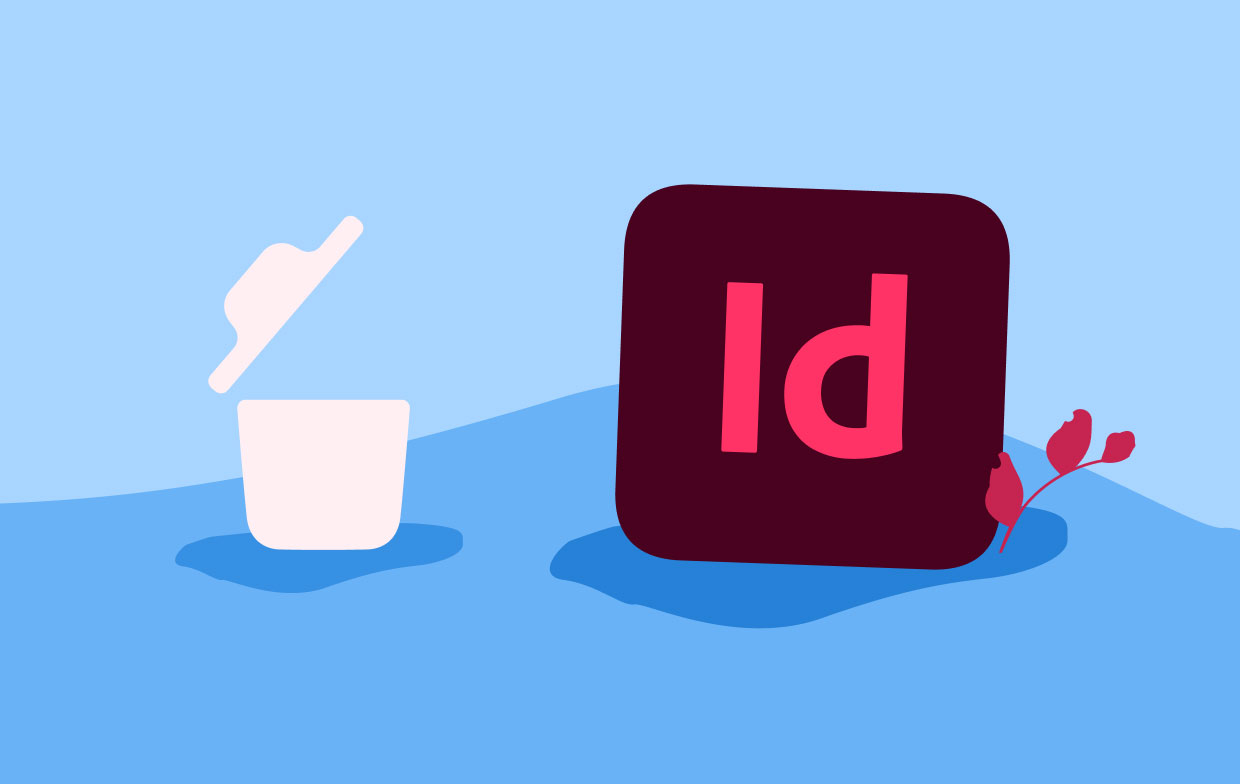
4 부. 결론
이 기사를 읽은 후에는 이제 모든 것이 명확해졌음을 확신합니다. 특히 Mac에서 InDesign 제거. Mac에서 이 앱을 제거하는 수동 방법과 특별한 방법을 모두 제공했습니다.
사용하는 것이 좋습니다. 앱 제거 프로그램 PowerMyMac이 더 쉬운 방법이기 때문입니다. 실제로 많은 사용자가 기기에서 앱을 제거하거나 기본적으로 컴퓨터의 특정 부분을 청소할 때 이 소프트웨어를 사용합니다.



